Brainstorming bisa menjadi sesuatu yang menantang, namun juga menginspirasi. Seringkali ide-ide terbaik tersembunyi, dan hanya perlu dorongan kecil untuk mengungkapkannya. Salah satu alat berharga untuk ini adalah Miro, sebuah alat papan tulis online serbaguna yang membantu Anda mengorganisir pikiran dan bekerja secara kreatif. Apakah Anda bekerja sendiri atau dalam tim, dengan Miro Anda dapat merancang sesi brainstorming Anda secara efektif.
Erkenntnisse Terpenting
- Miro adalah papan tulis online yang ramah pengguna, ideal untuk brainstorming.
- Anda dapat menggunakan templat untuk mempercepat proses kreatif.
- Versi gratis menyediakan fitur yang memadai untuk penggunaan yang efektif.
- Opsi ekspor memungkinkan Anda menyimpan pekerjaan Anda dalam berbagai format.
Panduan Langkah demi Langkah
1. Akses dan Daftar di Miro
Untuk memulai dengan Miro, buka browser Anda dan kunjungi situs web miro.com. Di sini Anda dapat menggunakan papan tulis online gratis yang membantu Anda mencatat ide dalam sesi kreatif. Klik "Sign Up" untuk membuat akun pengguna. Setelah pendaftaran, Anda dapat langsung memulai dengan board pertama Anda.
2. Buat Board Baru
Setelah masuk, Anda akan diarahkan ke halaman utama akun Miro Anda. Di sini Anda memiliki opsi untuk membuat board baru. Klik "Create a Board" dan pilih antara board kosong atau salah satu templat yang telah ditentukan, khusus untuk brainstorming.
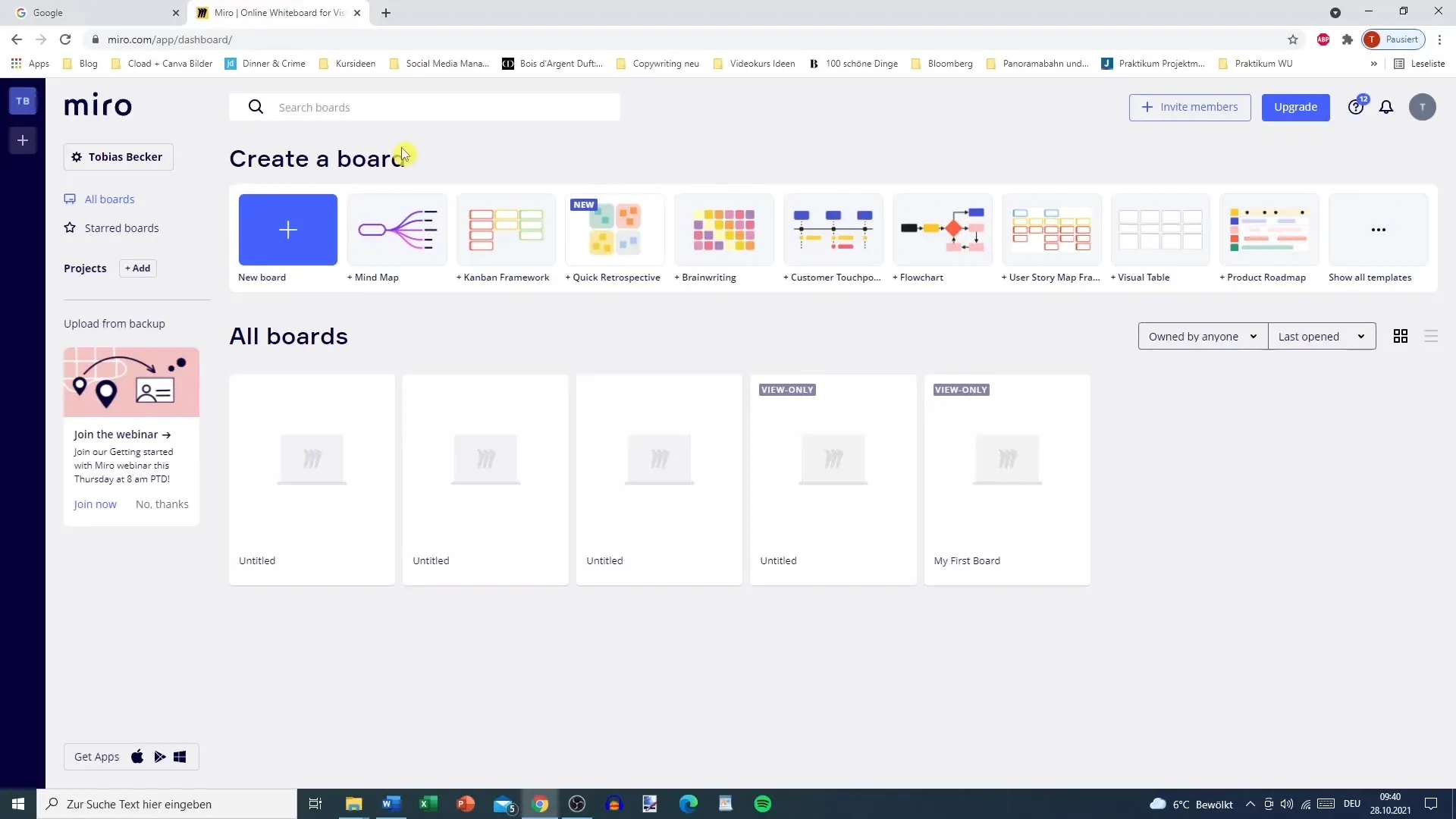
3. Manfaatkan Templat dan Alat
Setelah board Anda dibuat, Anda memiliki akses ke berbagai templat dan alat. Ketika Anda merencanakan sesi brainstorming, menggunakan template mindmap atau brainwriting mungkin bermanfaat. Anda dapat memilih templat yang paling sesuai dengan proses Anda, dan langsung mulai bekerja di papan tulis.
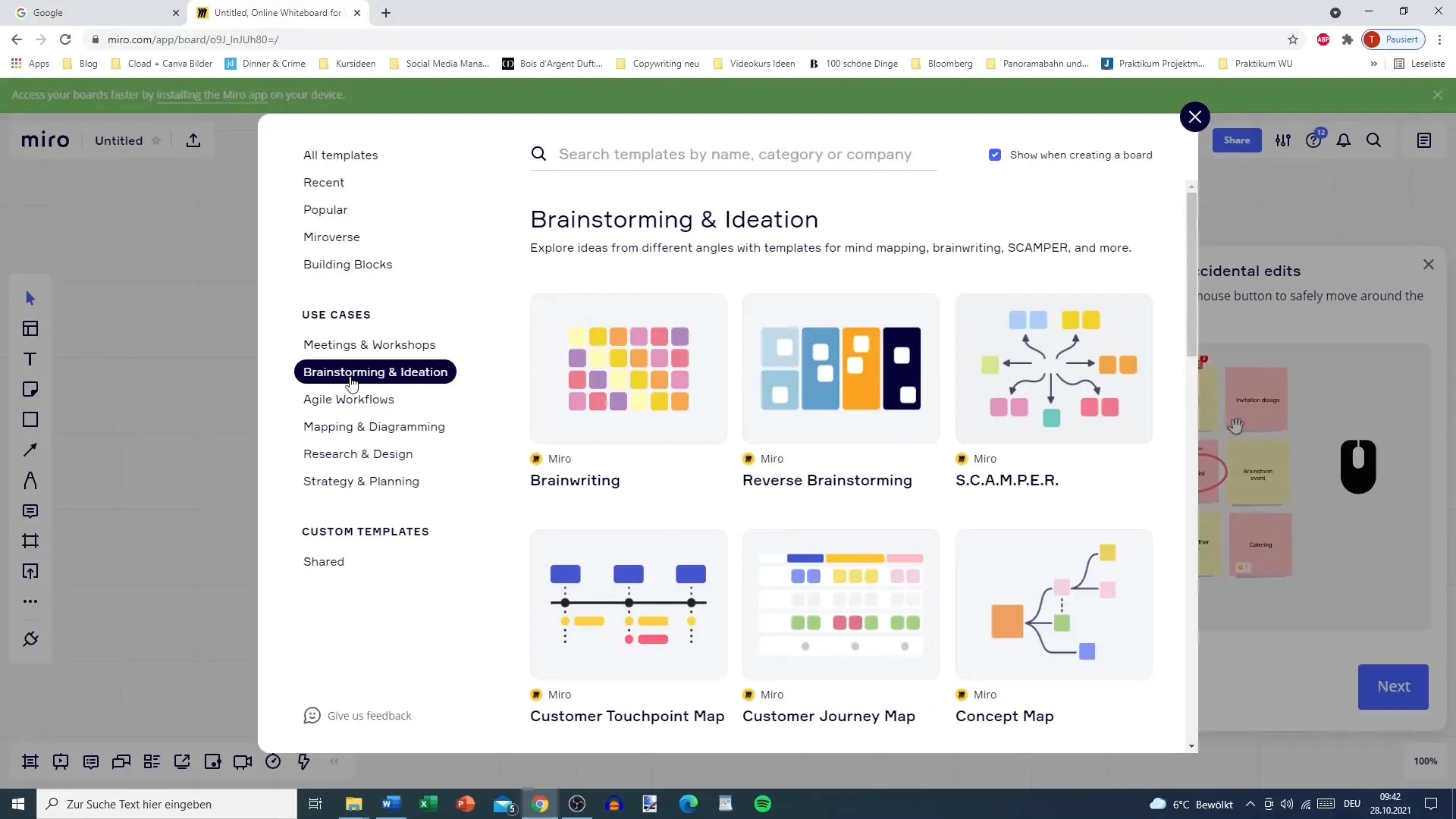
4. Tambah dan Sesuaikan Elemen
Sekarang saatnya untuk kreatif. Miro memungkinkan Anda menambahkan berbagai elemen seperti teks, gambar, catatan, dan bentuk. Gunakan fungsi teks untuk cepat mencatat ide. Dengan Sticky Notes, Anda dapat menyorot pikiran visual dan menata dengan menarik. Sesuaikan ukuran dan warna elemen untuk mempersonalisasi papan Anda.
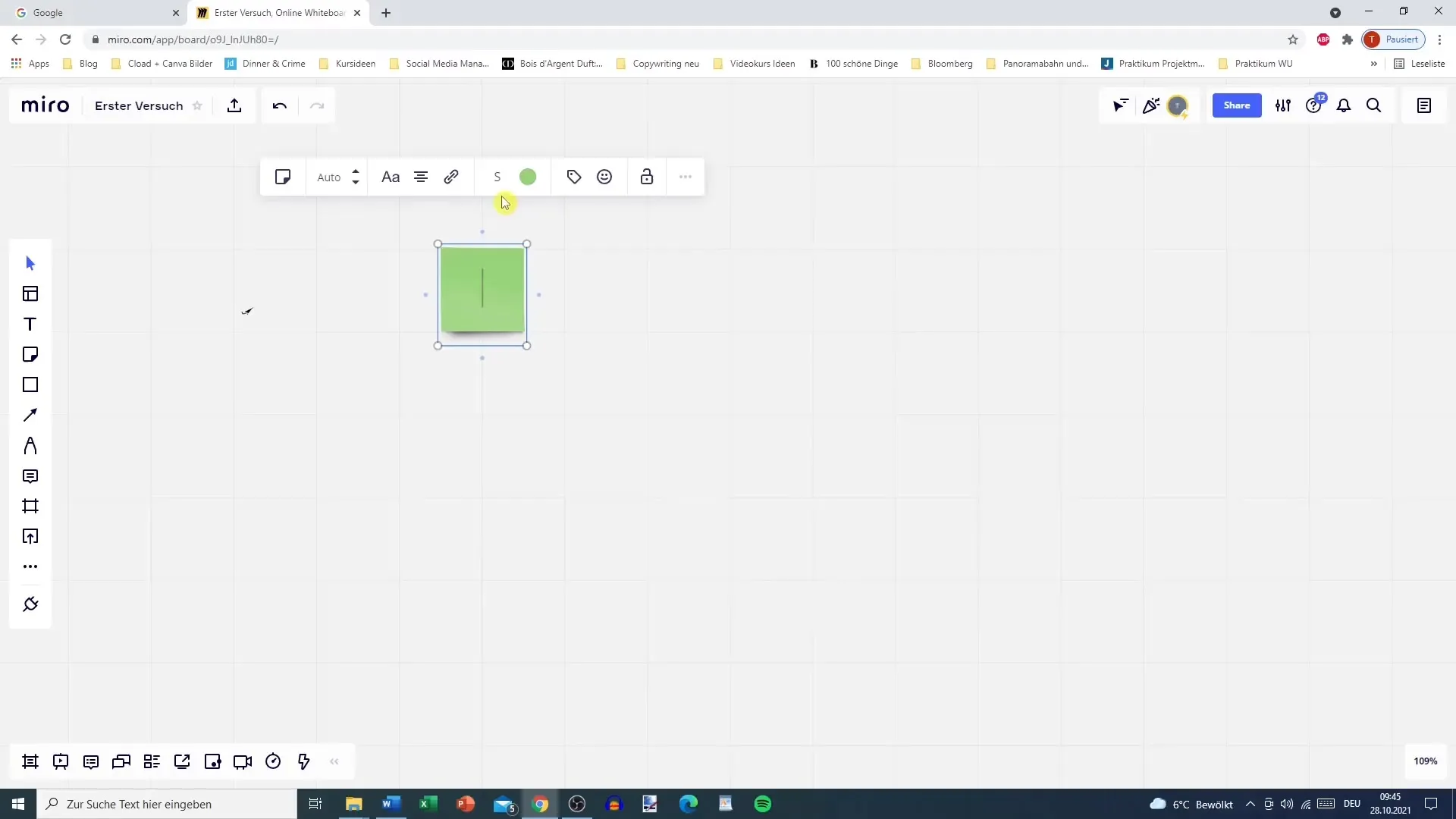
5. Buat Koneksi dan Struktur
Untuk mengatur ide Anda, Anda harus membuat hubungan antara berbagai elemen. Miro memberi Anda kemampuan untuk menggambar panah dan garis untuk menunjukkan hubungan antara pemikiran. Ini membantu Anda memahami keterkaitan dengan lebih baik dan menyajikan ide Anda dengan jelas dan terstruktur.
6. Kolaborasi Tim dan Umpan Balik
Jika Anda bekerja dalam tim, Anda dapat mengundang pengguna lain ke board Anda. Dengan demikian Anda bisa brainstorming bersama, bertukar ide, dan memberi umpan balik saat Anda terhubung secara real-time. Manfaatkan fitur komentar untuk mencatat masukan langsung di board.

7. Simpan dan Ekspor
Jika sesi brainstorming Anda selesai, ada berbagai cara untuk menyimpan board Anda. Anda dapat menyimpannya langsung di Miro atau mengekspornya. Klik tombol ekspor untuk mengunduhnya sebagai gambar, PDF, atau bahkan sebagai file CSV untuk Excel. Fitur-fitur ini memungkinkan Anda mendokumentasikan hasil kerja Anda dan membagikannya dengan mudah.
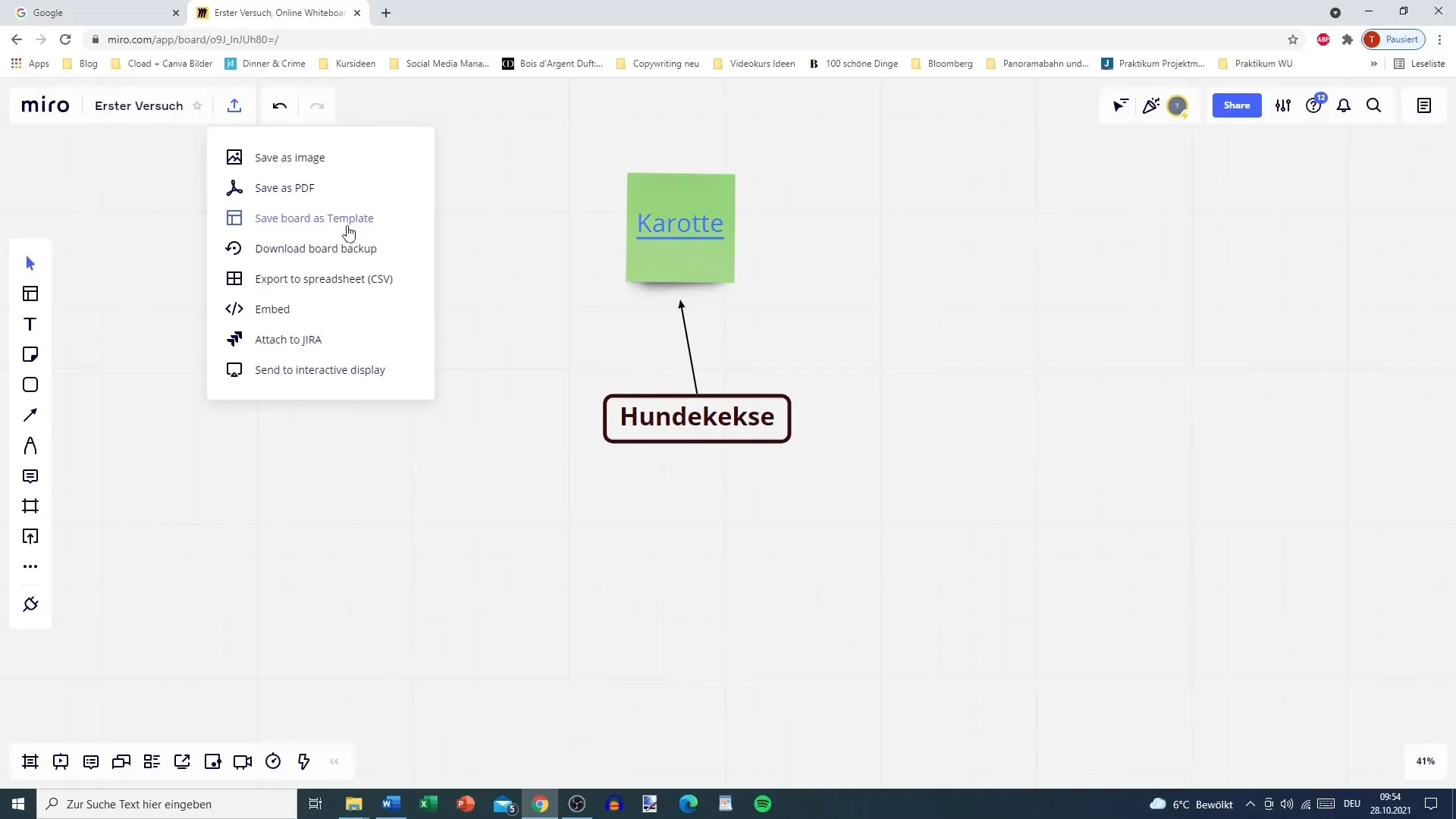
8. Manfaatkan Board secara Berulang
Miro tidak hanya untuk sesi brainstorming yang sekali jalan. Anda dapat membuka kembali board kapan pun untuk menambahkan ide baru atau mengembangkan pemikiran yang ada. Gunakan riwayat board untuk melacak kemajuan Anda dan mendeteksi perubahan dalam proses kreatif.
Ringkasan
Miro adalah alat hebat untuk mengembangkan ide-ide inovatif dan berkolaborasi secara kreatif. Dengan antarmuka yang ramah pengguna dan fitur yang beragam, Anda dapat merancang sesi brainstorming baik sendiri maupun dengan tim secara efisien. Manfaatkan kemampuan alat ini sepenuhnya dan simpan ide-ide terbaik Anda untuk masa depan.
Pertanyaan yang Sering Diajukan
Bagaimana cara membuat papan baru di Miro?Setelah login, klik "Create a Board" dan pilih template atau mulai langsung dengan papan kosong.
Apakah saya bisa menggunakan Miro secara gratis?Iya, Miro menyediakan versi gratis dengan fitur yang cukup untuk brainstorming individu.
Bagaimana cara mengeskpor papan Miro saya?Klik tombol Ekspor, untuk mengunduh papan sebagai gambar, PDF, atau file CSV.
Apakah Miro cocok untuk kolaborasi tim?Iya, Anda dapat mengundang pengguna lain untuk bekerja bersama secara real-time di papan Anda.
Apakah ada template untuk brainstorming khusus?Iya, Miro menyediakan berbagai template yang khusus dirancang untuk brainstorming, peta pikiran, dan lainnya.


